嘿,朋友们!如果你还在用iPhone 7 Plus,可能偶尔会想给它换个新面貌,设置一张动态壁纸,就是一个简单又有效的方式,能让你的手机主屏幕或锁屏瞬间“活”起来,虽然iPhone 7 Plus不是最新型号,但它依然支持动态壁纸功能,只是操作上和新款有些不同,我们就来详细聊聊怎样在iPhone 7 Plus上设置动态壁纸。
我们要明确一点:iPhone上的动态壁纸主要有两种类型,一种是实况照片(Live Photo),即通过iPhone相机拍摄的短动态照片;另一种是系统自带的动态壁纸,比如经典的金鱼、气泡等效果,由于iPhone 7 Plus的硬件限制,它不支持iOS 13及以上版本中的深色模式动态壁纸或一些新效果,但实况照片和部分内置动态选项是完全可用的。
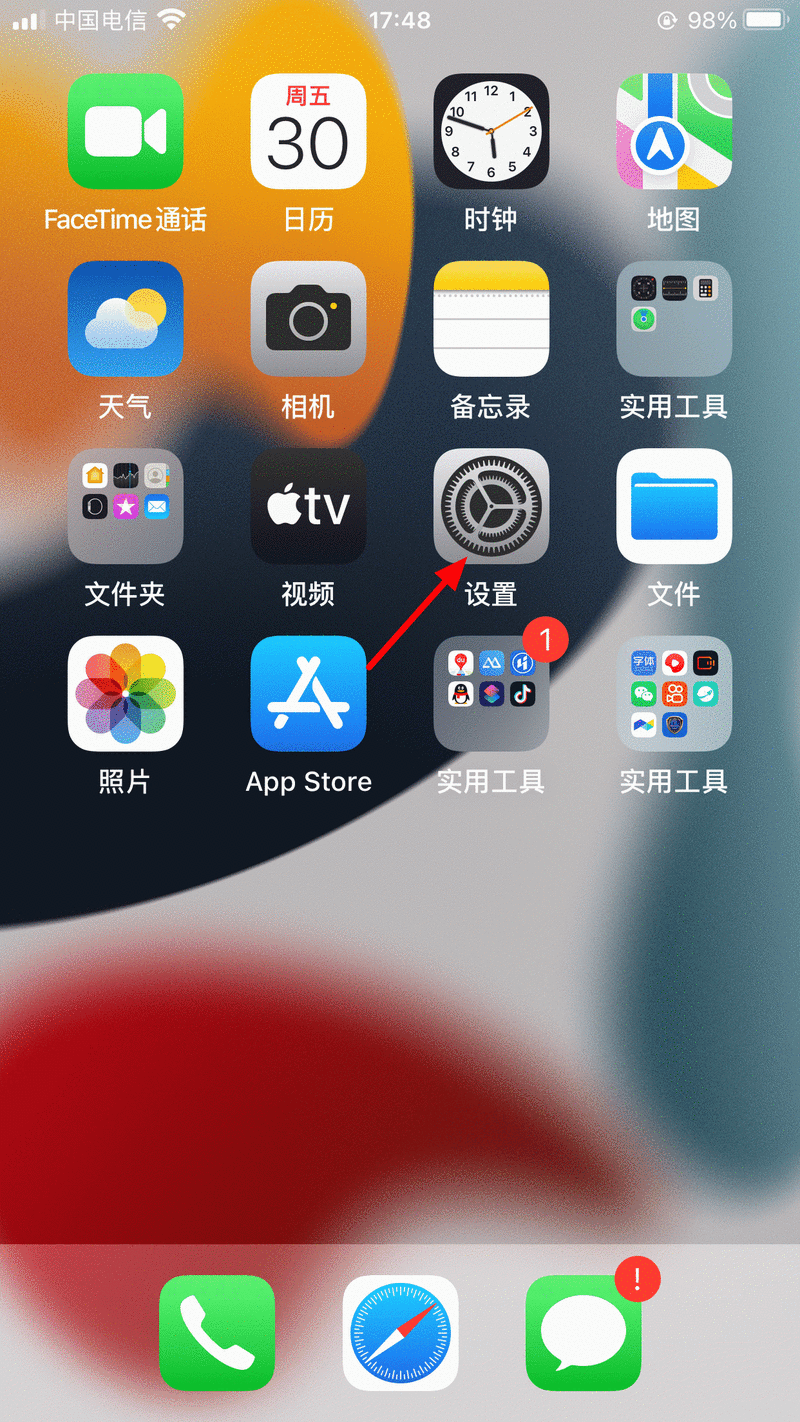
我们一步步来操作。
第一步:找到设置入口
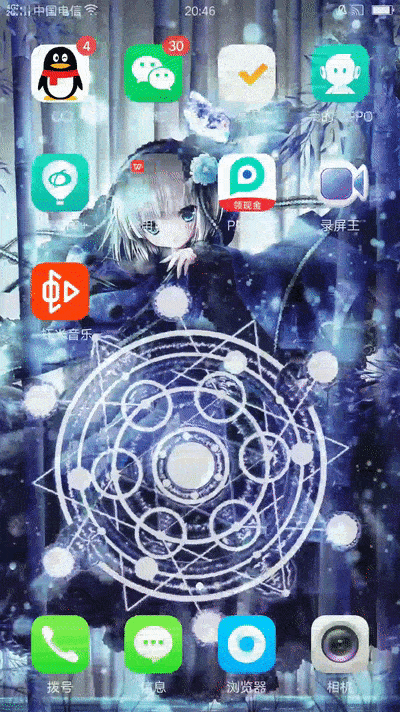
打开你的iPhone 7 Plus,进入“设置”应用,向下滑动,找到“墙纸”选项(注意,在较老版本的iOS中,可能叫“壁纸”或与“亮度”合并,但一般都在设置主菜单可见),点击进入后,你会看到“选择新墙纸”的按钮。
第二步:选择动态壁纸类型

在墙纸设置界面,通常会有几个分类:“动态墙纸”、“实况照片”和“静态墙纸”,我们重点关注前两个。
- 如果你想要系统自带的动态效果,就点击“动态墙纸”,这里会有多个选项,比如彩色气泡、流体等,点击任意一个,可以预览效果。
- 如果你想用自己的实况照片,就选择“实况照片”,这会带你进入相机相册,你可以选取之前拍好的Live Photo。
第三步:设置并应用壁纸
选好壁纸后,系统会进入预览界面,你可以决定是将它设为锁屏壁纸、主屏幕壁纸,还是同时设置,需要注意的是,动态效果默认只在锁屏界面生效——当你用力按压屏幕(使用3D Touch功能)时,壁纸会动起来,而在主屏幕上,则会显示为静态图片(通常是实况照片的第一帧)。
确认无误后,点击“设定”即可完成,如果选择的是实况照片,记得在拍摄时确保光线充足、画面稳定,这样动态效果才会更流畅。
一些实用小技巧
虽然设置过程简单,但有些细节能帮你获得更好体验:
- 确保你的iOS版本较新,iPhone 7 Plus最高可升级到iOS 15,但即使不是最新,也请保持系统更新,以获得更稳定的性能。
- 动态壁纸可能会稍微增加电量消耗,如果你发现电池续航变短,可以考虑换成静态壁纸或减少动态效果的使用。
- 自制实况照片时,尝试拍摄一些有轻微运动的场景,比如飘落的树叶、流动的水,效果会更生动。
- 如果遇到壁纸无法动态显示,检查一下“设置-通用-辅助功能-减弱动态效果”是否被开启——如果开启了,请关闭它。
从个人经验来看,iPhone 7 Plus的3D Touch功能是体验动态壁纸的关键,虽然新款iPhone取消了这一硬件,但7 Plus上的按压反馈依然干脆利落,搭配动态壁纸用起来很有乐趣,由于硬件老化,如果感觉操作反应变慢,可以清理下手机内存或重启设备。
给iPhone 7 Plus设置动态壁纸是个性化手机的好方法,虽然它不如新机型功能丰富,但依然能带来不错的视觉体验,试试看吧,一张会动的壁纸,或许能让你的旧手机重新焕发活力!


